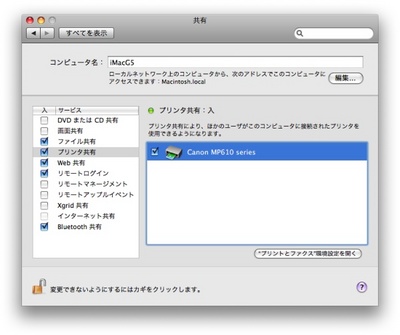- Mac(Leopard)に接続した複合プリンタ(Canon MP610)を
Windows機からも印刷できるようにした - Bonjourを使うと、設定がとても簡単
- ドライバを差し替えることでフル機能の印刷が可能っぽい('11 Nov Updated)
長年使っていたHPの複合プリンタPSC 2150が、
使いたい絶妙なタイミングで壊れたので、速攻買い替えた。
後継機は、20分の長考の末、Canon PIXUS MP610を選んだ。
決してkakaku.comで一番人気だったという理由ではない。
ちゃんと検討した。ホントにウソじゃない。
さて、やりたいことは
「Macに繋いでいるMP610を、Windows機からも使えるようにプリンタ共有したい」
ということ。
HP PSC 2150を使っていたときはできていたので
(複合プリンタpsc2150をOSXとWindowsで共有(Tiger))、
Leopardでプリンタが変わってもその環境を継続したかった。で、やってみた。
上の記事のコメント欄で、Bonjourを使うと簡単にできると教えていただいた。
実際その通りだったので、以下そのやり方を書いておく。
Bonjourって?
で、Bonjourって何?というと・・・
Bonjour は、ゼロコンフィギュレーション・ネットワークとも呼ばれていますが、IP ネットワーク上のコンピュータ、デバイス、およびサービスを自動的に検出するサービスです。Bonjour では、業界標準の IP プロトコルが使用されているので、IP アドレスを入力したり DNS サーバを設定しなくても、デバイスが相互に自動的に検出されます。
From: アップル - サポート - ダウンロード - Bonjour for Windows 1.0.4
ということで、ネットワーク上のコンピュータや、
プリンタその他のデバイスを自動検出してくれるものである様子。
そこで、Appleのサイトの記述に従い作業をする。
やったことを書いておくが、全ての作業が必要かは未検証。
→Mac OS X 10.5 Help: プリンタを Windows ユーザと共有する
1.「プリンタ共有」ON
「システム環境設定」→「共有」を開き、「プリンタ共有」をチェックする。
Mac側での作業は以上。簡単。
2.WindowsにBonjour for Windowsをインストール
アップル - サポート - ダウンロード - Bonjour for Windowsから。ダウンロードしてできたexeファイルをダブルクリック、指示に従えばOK。執筆現在の最新版は1.0.4。3.WindowsにBonjourでプリンタを登録
「スタート」→「プログラム」→「Bonjour」→「Bonjour プリンタウィザード」を起動。
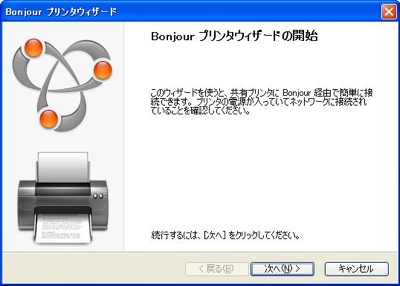
プリンタウィザードの画面。
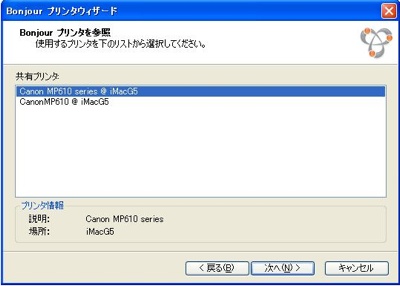
いきなりMacに繋いであるプリンタが表示されるので、選択して次へ。
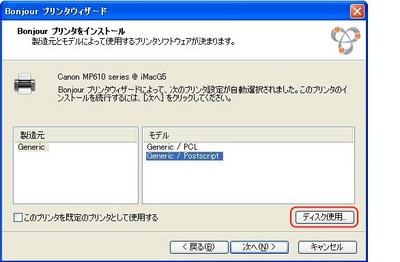
ここで、きちんと「ディスク使用」からドライバを指定してやる。
デフォルトのままだと、普通の印刷はできるが、
両面印刷やフチ無しなど芸の細かいことはできない。
追記)
プリンタによっては?純正ドライバを指定しても
印刷できないこともある様子(コメント欄参照)。
私は純正ドライバを使って両面印刷も全てできたので、
適宜デフォルトのままでいくか、
純正ドライバ使用にチャレンジするか判断してください。
ちなみに、ここで指定しなくても、
登録が終わってから「設定」→「プリンタ」→登録したプリンタを右クリック
→「プロパティ」→「詳細設定」→「ドライバ」で
ドライバの設定変更が可能です。
(参考→ele_blog: Mac共有プリンタでWinからBonjour経由で印刷(両面印刷もできる!!))
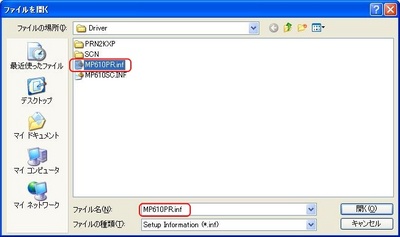
ドライバのCD-ROMを入れ、「D:\win\Driver\x86\Driver\MR610PR.inf」を選択する(CD-ROMをDドライブとした場合)。
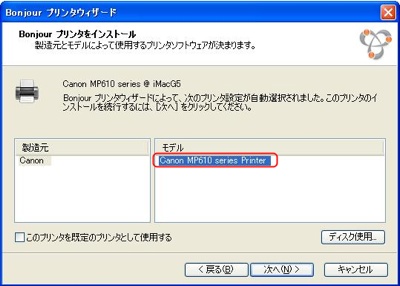
「Canon MP610 series Printer」が出てきた。これを選択して次へ。
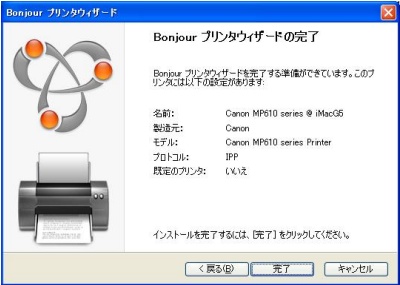
めでたくプリンタを登録できた。

登録したプリンタのプロパティ。
きちんと正しいドライバを使えているので、
グレースケール、両面印刷や割り付け印刷もできる。
これで設定は終了。プリンタの「プロパティ」→「テストページの印刷」、
あるいは適当なものを試しに印刷してみよう。うまくできればOK。
お疲れさまでしたー。
関連:
・SMB/CIFSを使いMacOSX(Leopard)とWindowsでプリンタ共有する
・Canon MP610をWindowsからも両面印刷できるようにする(Gutenprint)
・OSXでドライバがないプリンタを使う